12 maneiras de acelerar o Windows 11
Publicados: 2021-12-11
O Windows é conhecido por ficar mais lento ao longo do tempo. Portanto, foi uma surpresa quando alguns usuários levantaram preocupações sobre a desaceleração do Windows 11. Pode haver uma longa lista de causas que podem estar por trás disso, mas felizmente, em cada cenário, alguns ajustes simples podem aumentar significativamente a velocidade do sistema. Um computador lento é menos eficiente. No entanto, ao contrário da crença popular, os computadores Windows não foram projetados para desacelerar com o tempo. Se você perceber que seu sistema está com desempenho insatisfatório ou que os aplicativos estão demorando mais para iniciar, isso pode ser devido à falta de armazenamento do sistema ou a um número excessivo de aplicativos ou serviços em segundo plano. Hoje, vamos orientá-lo sobre como acelerar os PCs com Windows 11. Então, vamos começar!
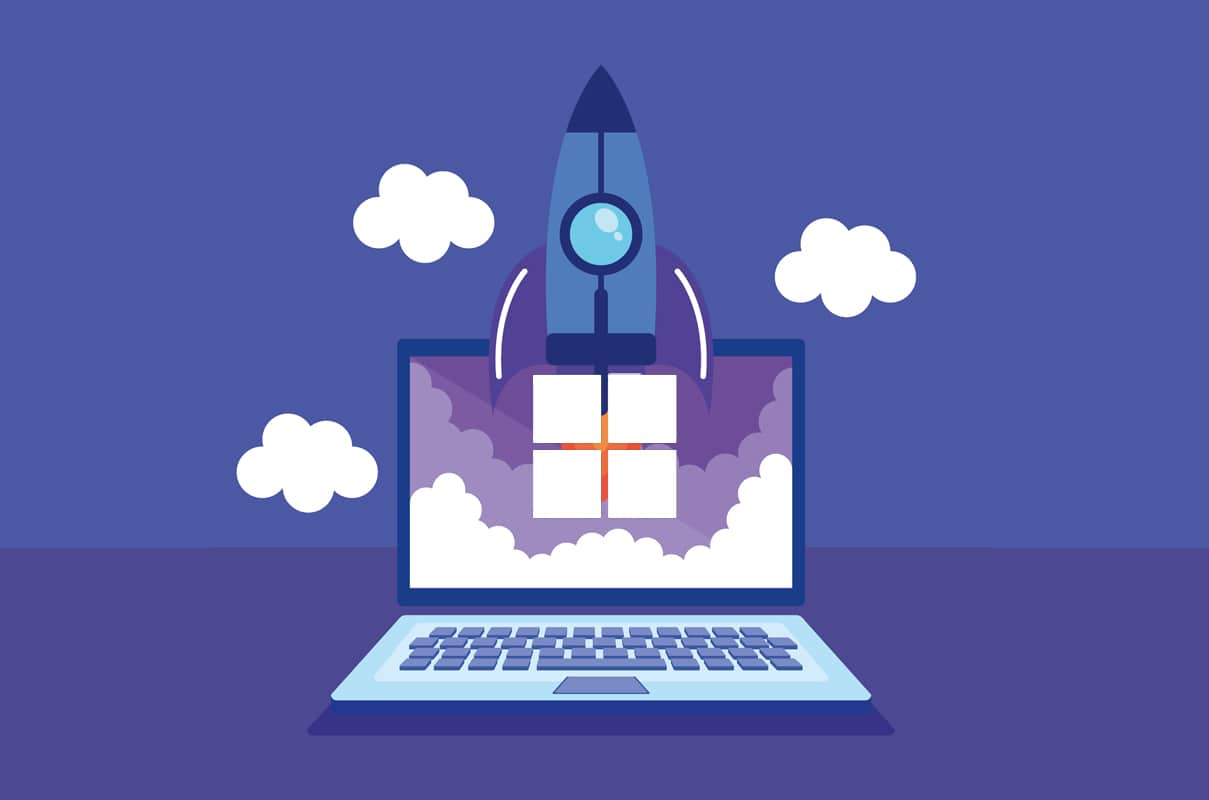
Conteúdo
- Como acelerar o Windows 11 PC
- Diagnosticar seu sistema por meio do Monitor de desempenho
- Método 1: Reinicie seu PC
- Método 2: Finalizar processos indesejados
- Método 3: Desativar aplicativos de inicialização
- Método 4: Alterar Plano de Energia
- Método 5: Excluir arquivos temporários
- Método 6: desinstalar programas não utilizados
- Método 7: Desativar Efeitos Visuais
- Método 8: Aumente a Memória Virtual
- Método 9: Executar verificação de vírus e malware
- Método 10: Desfragmentar a unidade de armazenamento
- Método 11: Atualizar o Windows
- Método 12: Atualizar drivers desatualizados
- Método 12A: Através da Janela do Gerenciador de Dispositivos
- Dica profissional: automatize a manutenção do armazenamento usando o Storage Sense
Como acelerar o Windows 11 PC
Muitos fatores podem afetar o desempenho do seu sistema Windows 11. Portanto, verificar seu desempenho por meio do Monitor de desempenho é o primeiro passo para diagnosticar o problema.
Diagnosticar seu sistema por meio do Monitor de desempenho
Monitor de desempenho vem como uma ferramenta embutida no sistema operacional Windows. A ferramenta monitora e identifica aplicativos e processos que estão deixando seu computador lento. Siga as etapas fornecidas para executar o Monitor de desempenho:
1. Clique no ícone Pesquisar e digite Monitor de desempenho. Clique em Abrir , como mostrado.
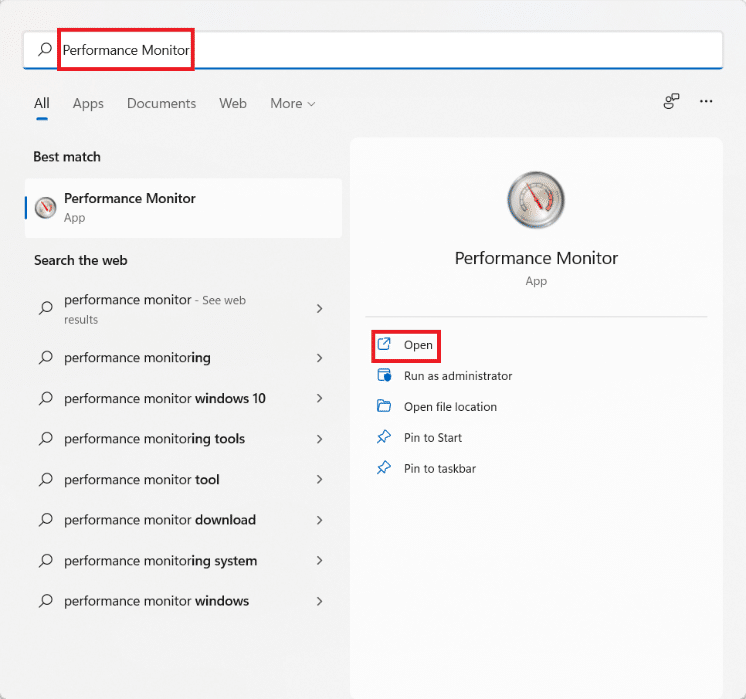
2. No painel esquerdo, clique em Conjuntos de Coletores de Dados .
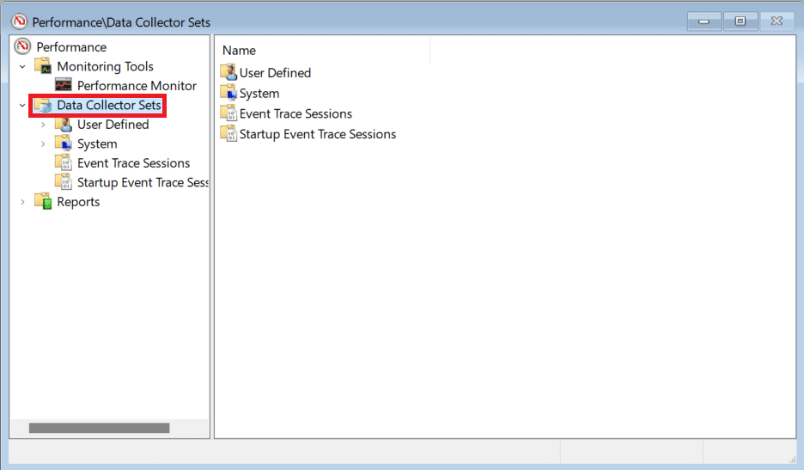
3. Em seguida, clique duas vezes em Conjunto do sistema .
4. Clique com o botão direito do mouse em Desempenho do sistema e selecione Iniciar no menu de contexto, conforme ilustrado.
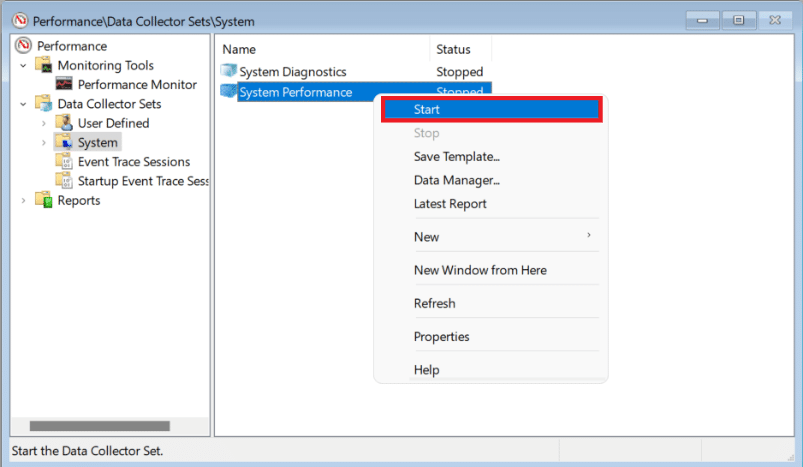
A varredura seria executada e coletaria dados por 60 segundos.
5. Após a conclusão do teste, clique em Relatórios no painel esquerdo. Em seguida, clique em Sistema no painel direito, conforme mostrado.
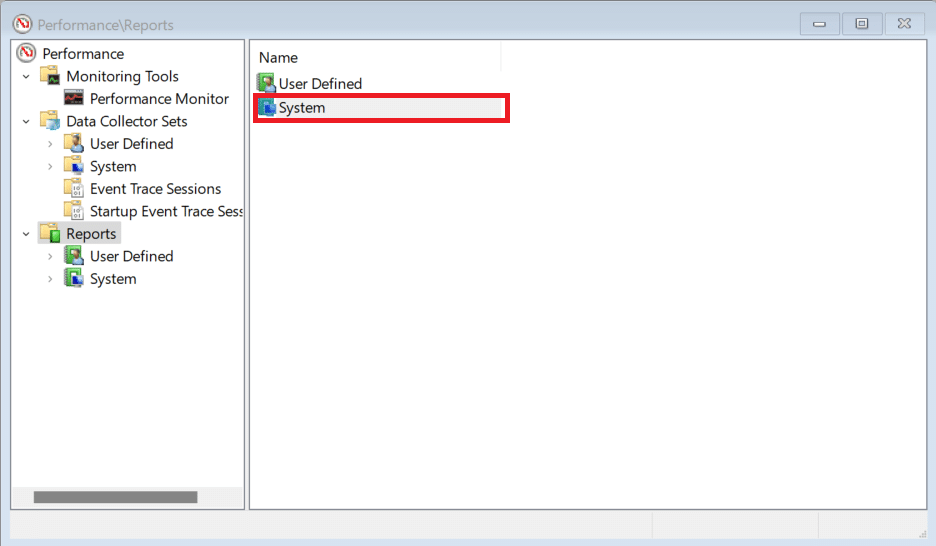
6. Agora, clique em Desempenho do sistema .
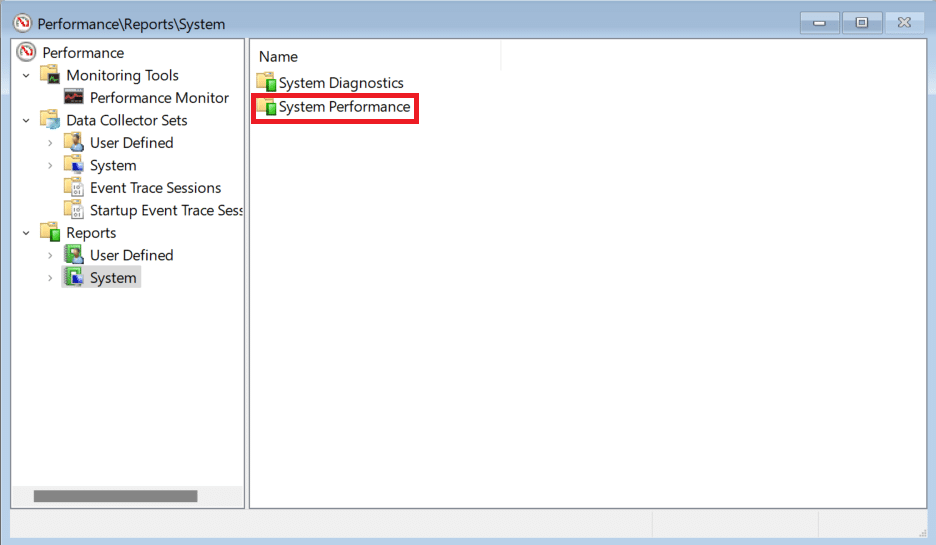
7. Na lista de relatórios, encontre o relatório mais recente do teste que você executou anteriormente.
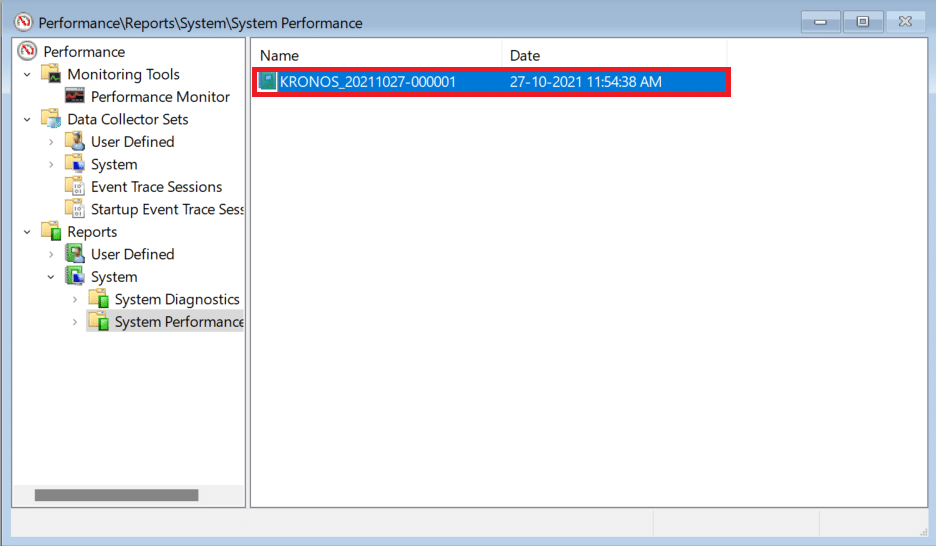
8. Na seção Resumo , você pode encontrar os processos que estão consumindo recursos do sistema rotulados como Top Process Group .
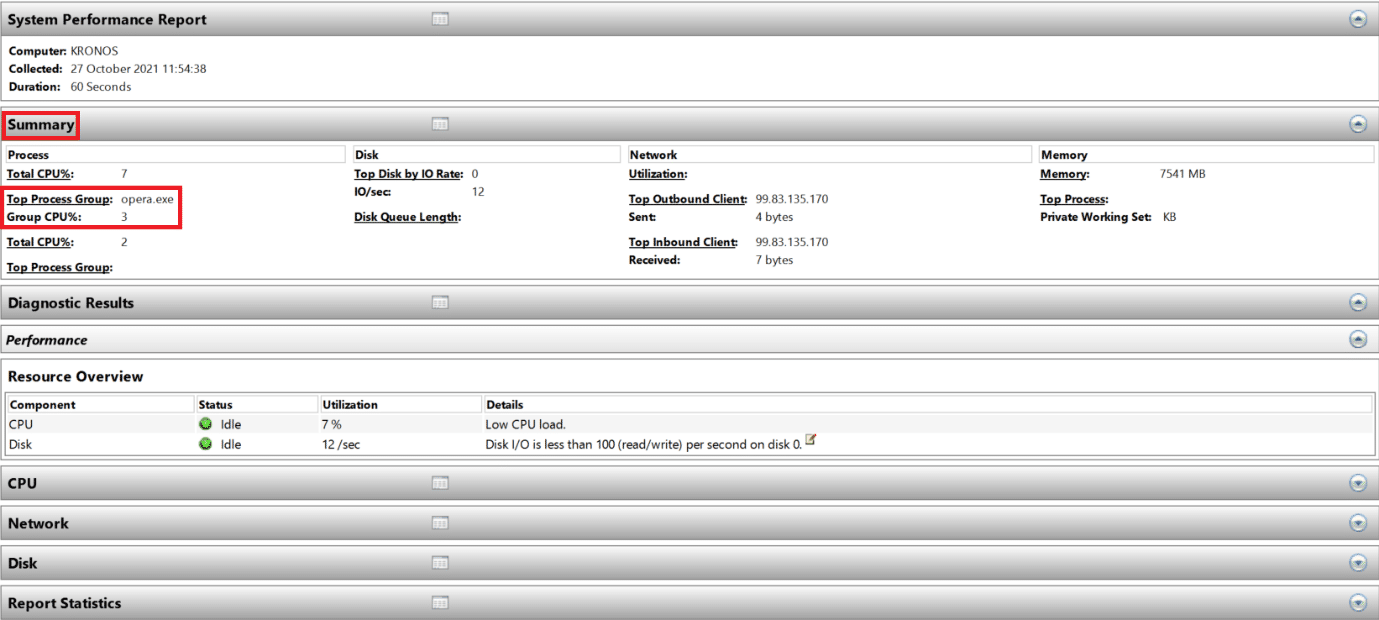
Observação: você pode ler outras seções do relatório para entender o desempenho do seu computador de forma abrangente.
Método 1: Reinicie seu PC
Reiniciar o PC pode parecer uma coisa simples de fazer, mas funciona como uma solução band-aid para o problema. Será útil para reduzir o desempenho lento. à medida que o desempenho do seu computador melhora drasticamente após a reinicialização.
Leia também: Corrigir erro de processo crítico morto no Windows 11
Método 2: Finalizar processos indesejados
O gerenciador de tarefas é sua ferramenta utilitária para monitorar e controlar o consumo de memória.
1. Pressione as teclas Windows + X juntas para abrir o menu Link rápido .
2. Selecione Gerenciador de Tarefas na lista.
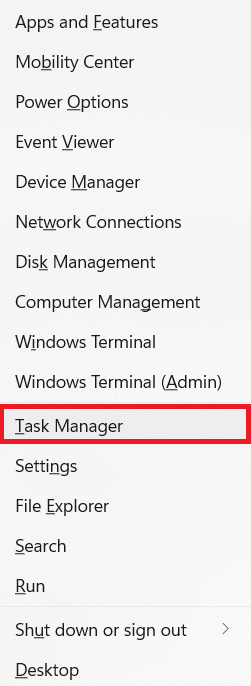
3. Na guia Processos , você pode ver os aplicativos e processos que estão consumindo muitos recursos de memória.
4. Clique com o botão direito do mouse no processo de inscrição (por exemplo, Microsoft Teams ) que você não precisa agora.
5. Clique em Finalizar tarefa no menu do botão direito, conforme ilustrado abaixo.
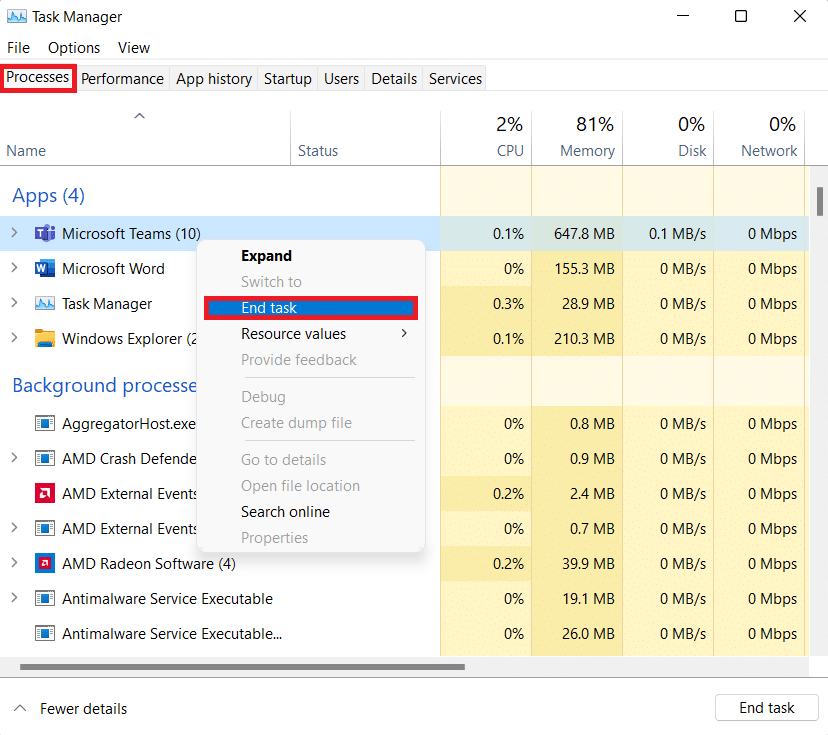
Método 3: Desativar aplicativos de inicialização
Muitos aplicativos iniciados no momento da inicialização podem sobrecarregar a RAM e fazer com que o sistema operacional Windows fique lento. Desativá-los acelerará o Windows 11. Leia nosso guia exclusivo sobre Como desabilitar programas de inicialização no Windows 11 aqui.
Método 4: Alterar Plano de Energia
As opções de energia podem não ser tão essenciais em uma configuração de desktop, mas podem fazer muita diferença quando configuradas corretamente em um laptop. Para alterar as configurações de energia, siga estas etapas:
1. Clique no ícone Pesquisar e digite Painel de controle . Clique em Abrir.
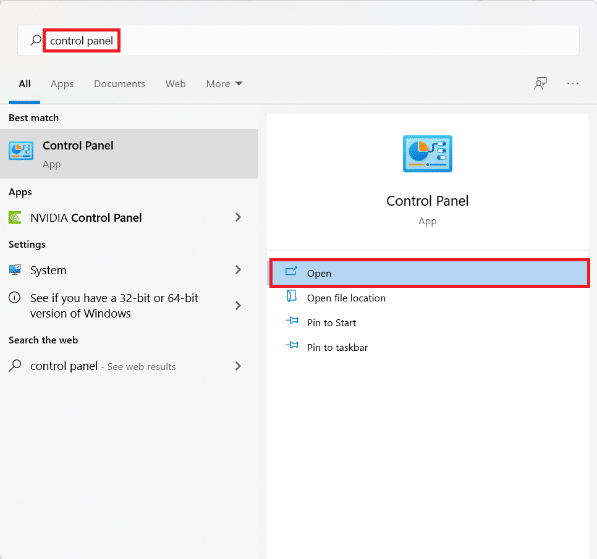
2. Clique em Opções de energia .
Observação : defina Exibir por > Ícones grandes no canto superior direito, se você não conseguir ver essa opção.
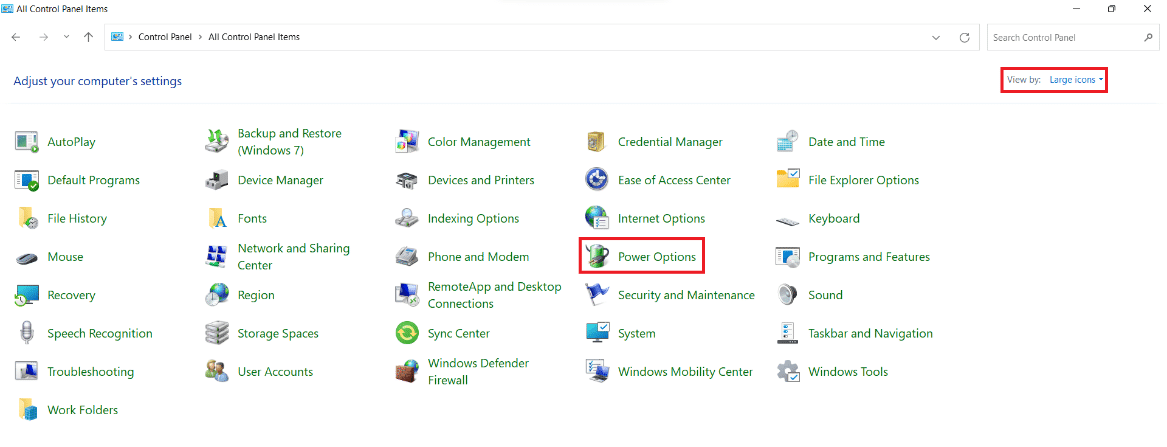
3. Você verá três planos de energia padrão oferecidos pelo Windows:
- Economia de energia : esta opção oferece a maior duração da bateria do seu laptop com o sacrifício do desempenho. Essa é uma opção que nunca deve ser selecionada por usuários de desktop porque prejudicaria o desempenho e economizaria muito pouca energia.
- Equilibrado : Quando um laptop não está conectado a uma fonte de alimentação, esta é a melhor alternativa. Como o nome indica, oferece uma mistura decente entre desempenho e duração da bateria.
- Alto desempenho : Quando conectado a uma fonte de alimentação, você precisa de alto desempenho para realizar tarefas intensivas da CPU, esta deve ser a primeira escolha.
4. Selecione o plano de energia High Performance , conforme mostrado.
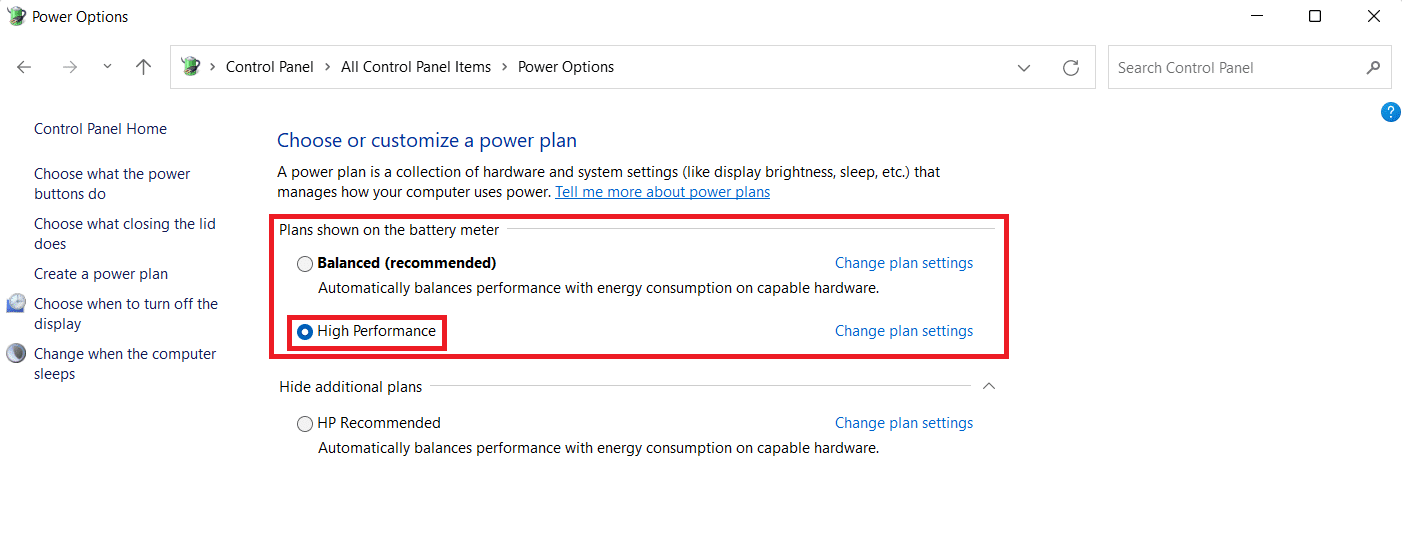
Método 5: Excluir arquivos temporários
A falta de espaço no disco rígido também pode prejudicar o desempenho do computador. Para limpar arquivos indesejados:
1. Pressione as teclas Windows + I juntas para abrir o aplicativo Configurações .
2. Na guia Sistema , clique em Armazenamento , conforme mostrado.
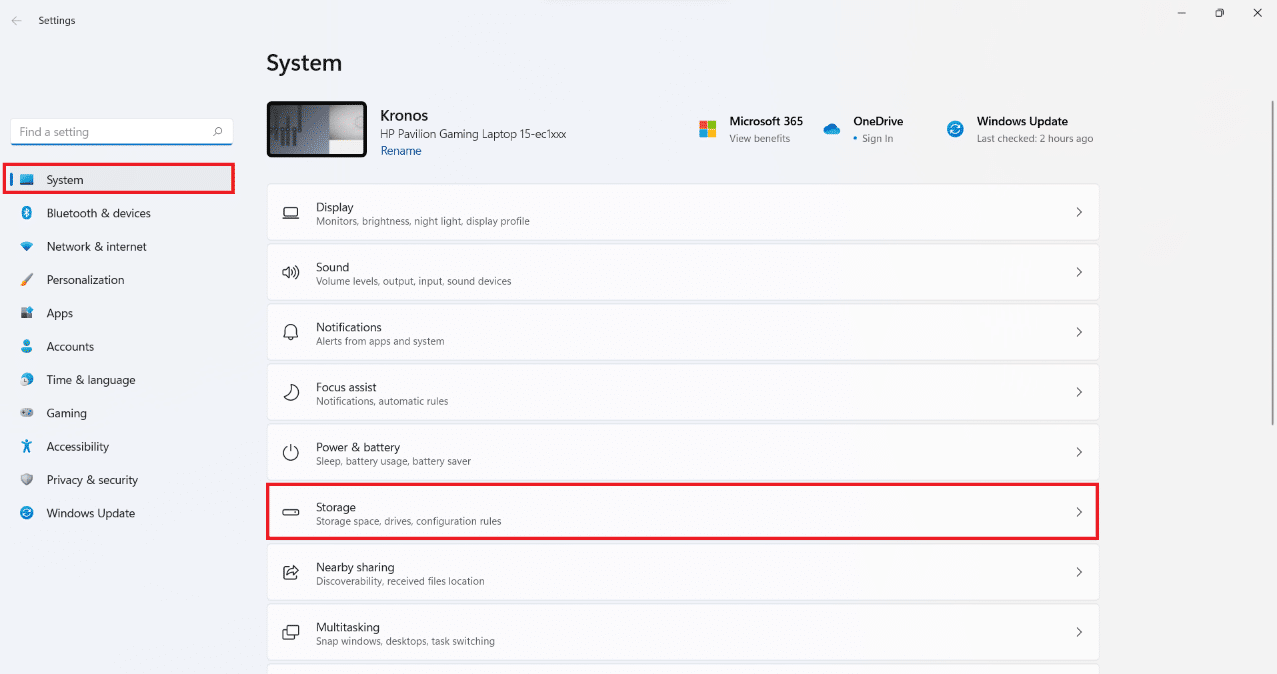
3. Aguarde o Windows verificar suas unidades para identificar arquivos temporários e arquivos indesejados. Em seguida, clique em Arquivos temporários .
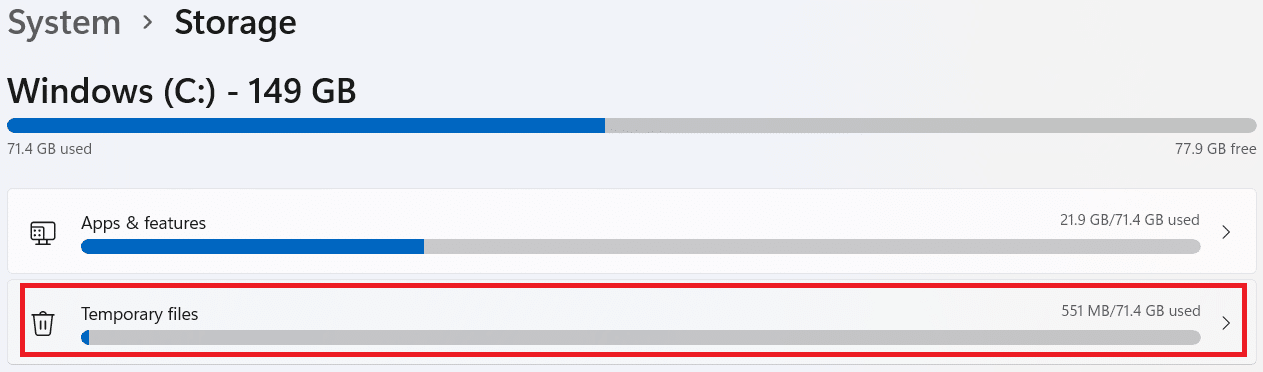
4. Marque a caixa de seleção para tipos de arquivos e dados que você não precisa mais, por exemplo , Miniaturas, Arquivos de Internet Temporários, Arquivos de Otimização de Entrega e Antivírus do Microsoft Defender .
Nota : Certifique-se de ler a descrição de cada tipo de arquivo para evitar a exclusão de dados importantes.
5. Agora, clique em Remover arquivos mostrados em destaque.
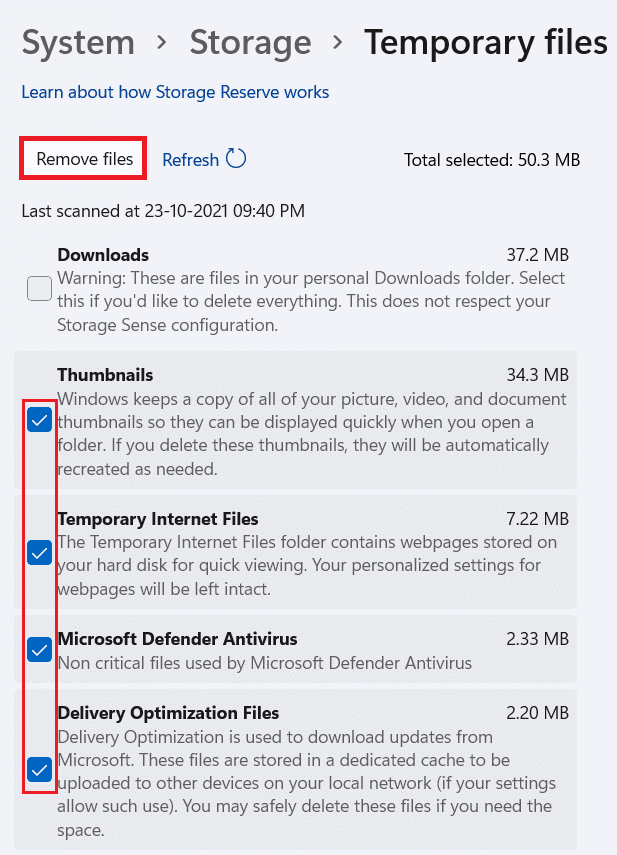
6. Por fim, clique em Continuar no prompt de confirmação Remover arquivos .
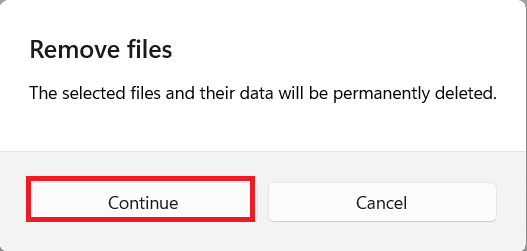
Leia também: Corrigir aplicativos não podem abrir no Windows 11
Método 6: desinstalar programas não utilizados
Aplicativos não usados podem sobrecarregar recursos de RAM em segundo plano. Recomenda-se desinstalar o aplicativo que não é mais usado para liberar recursos de armazenamento e memória.
1. Pressione as teclas Windows + X simultaneamente para abrir o menu Quick Link .
2. Clique em Aplicativos e Recursos na lista.
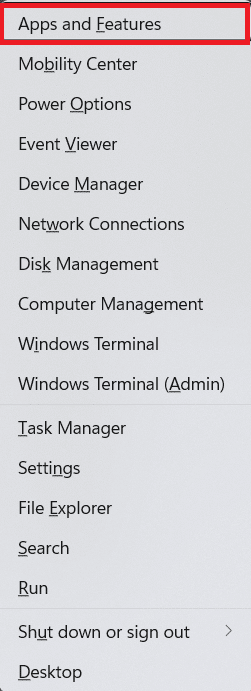
3. Percorra a lista de aplicativos instalados e clique nos três pontos do aplicativo que deseja desinstalar. por exemplo , TB translúcida .
4. Clique em Desinstalar .

5. Clique em Desinstalar no prompt para confirmar.
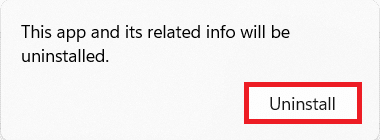
6. Repita o processo para todos os aplicativos indesejados .
Método 7: Desativar Efeitos Visuais
A desativação de efeitos visuais pode ajudá-lo a longo prazo enquanto reduz o consumo de RAM. Isso também ajudará a acelerar o Windows 11 PC.
1. Clique no ícone Pesquisar e digite systempropertiesadvanced.exe .
2. Em seguida, clique em Abrir , conforme mostrado.
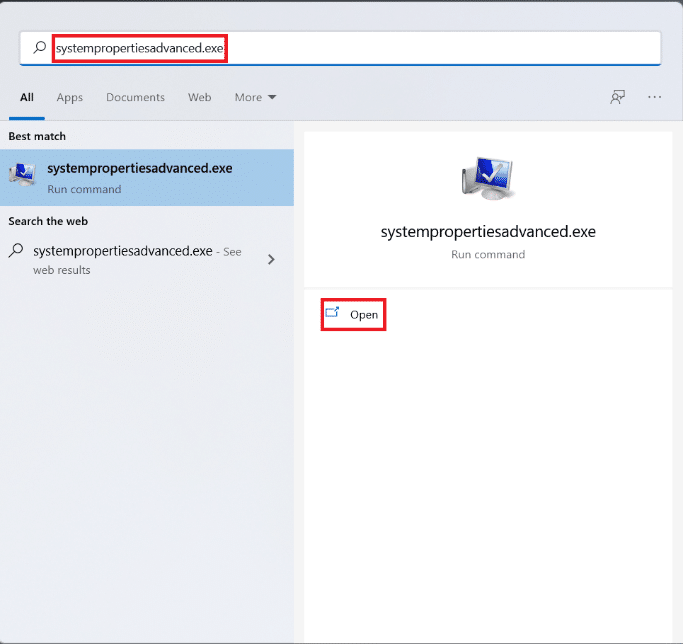
3. Na guia Avançado , clique em Configurações na seção Desempenho .
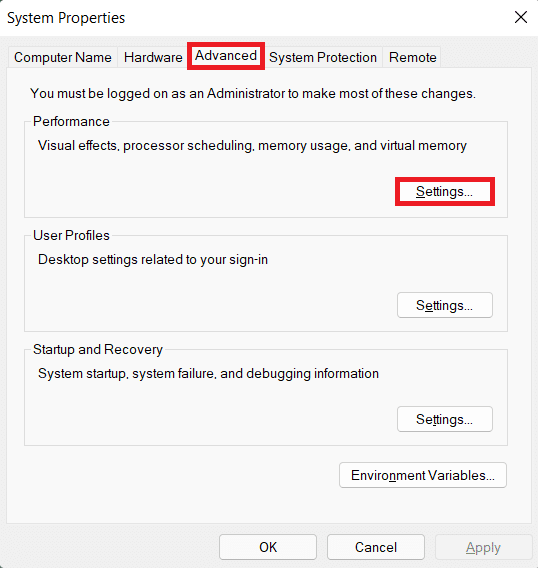

4. Na guia Efeitos visuais , clique em Ajustar para melhor desempenho .
5. Em seguida, selecione Aplicar > OK para salvar as alterações.
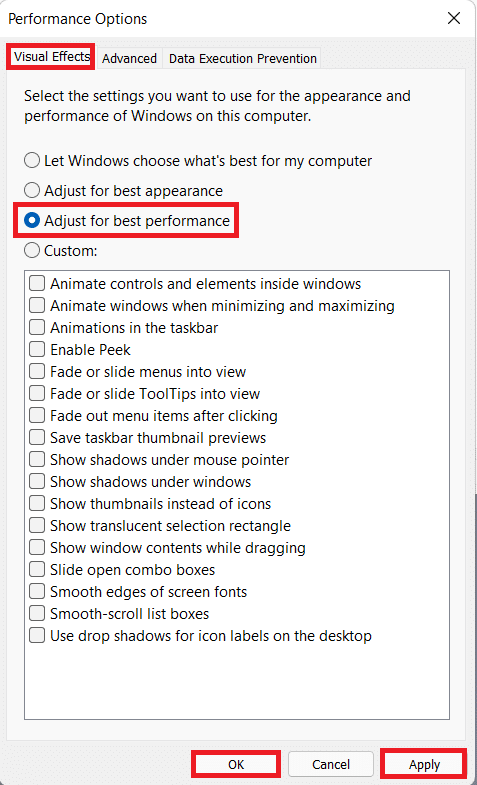
Leia também: Como corrigir a não abertura da Microsoft Store no Windows 11
Método 8: Aumente a Memória Virtual
A memória virtual permite que os dados na RAM sejam transferidos para o armazenamento em disco, respondendo pela falta de memória física em seu sistema. É uma solução prática para o problema de alto uso de memória. Isso certamente acelerará o Windows 11.
1. Inicie a janela Propriedades do Sistema como você fez no método anterior.
2. Alterne para a guia Avançado e selecione Configurações na seção Desempenho .
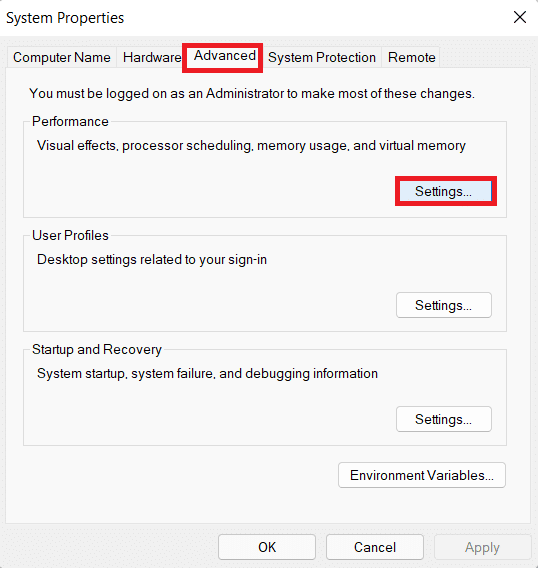
3. Na janela Opções de Desempenho , clique na guia Avançado .
4. Em seguida, clique em Alterar… na seção Memória Virtual .
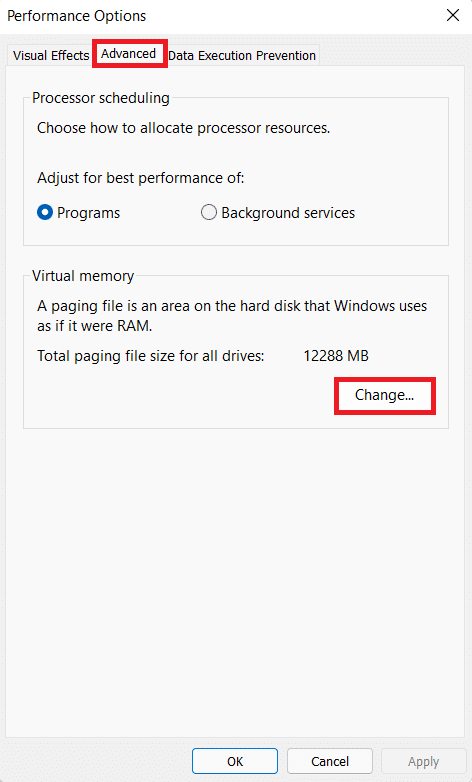
5. Desmarque a caixa Gerenciar automaticamente o tamanho do arquivo de paginação para todas as unidades.
6. Selecione sua unidade principal (por exemplo, C: ) na lista e clique em Sem arquivo de paginação . Em seguida, clique em Definir .
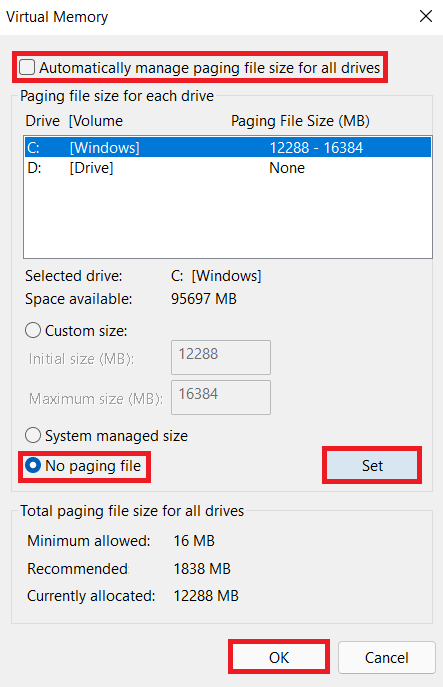
7. Clique em Sim no prompt de confirmação que aparece.
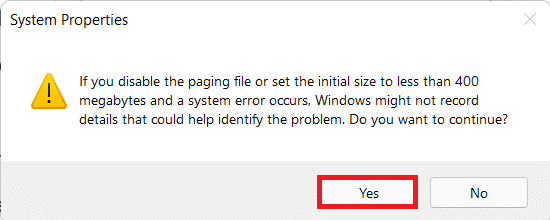
8. Em seguida, clique no volume não primário (por exemplo, D: ) na lista de unidades e selecione Tamanho personalizado .
10. Insira o tamanho da paginação em MegaBytes (MB) .
Nota 1: Insira o mesmo valor para Tamanho inicial e Tamanho máximo .
Nota 2: O tamanho da paginação é idealmente duas vezes o tamanho da sua memória física (RAM).
11. Clique em Definir > OK .
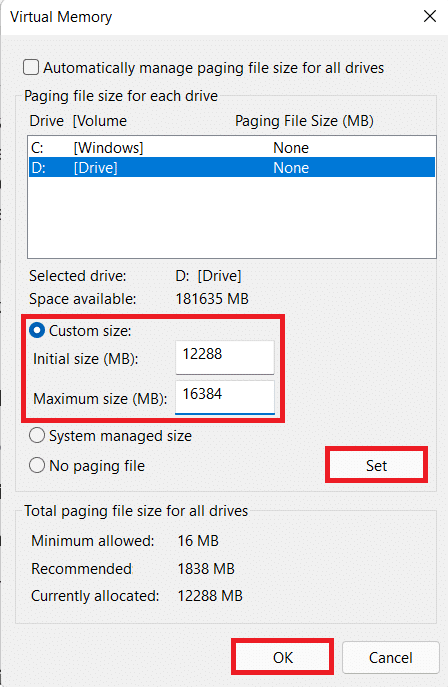
12. Reinicie o computador para que as alterações tenham efeito.
Método 9: Executar verificação de vírus e malware
A lentidão do seu computador pode ser um sintoma de um ataque de malware, por isso é aconselhável executar uma verificação de malware detalhada. O Windows Defender é um antivírus embutido para proteger o sistema Windows contra malware. Para executar uma verificação de malware, siga as etapas fornecidas:
1. Clique no ícone Pesquisar e digite Segurança do Windows . Em seguida, clique em Abrir .
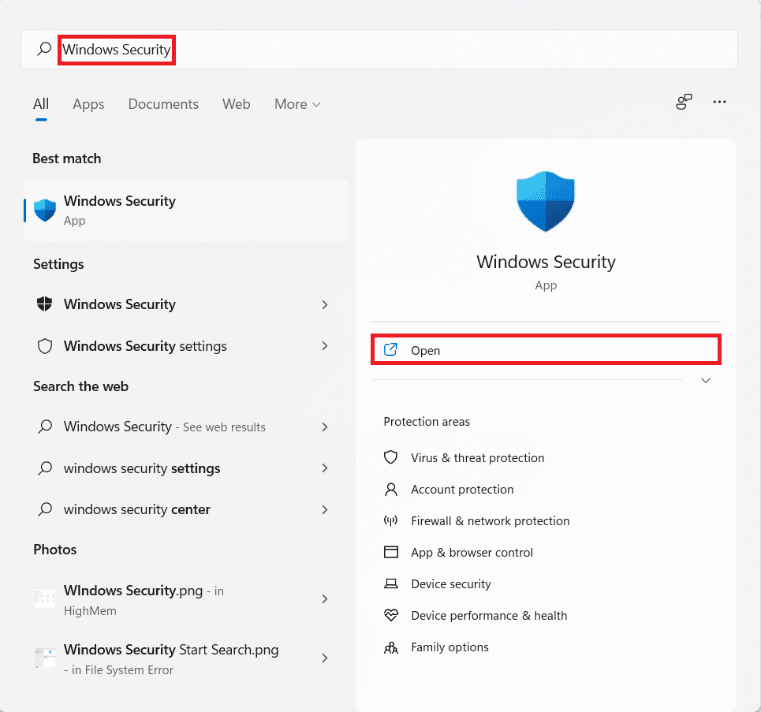
2. Clique em Proteção contra vírus e ameaças .
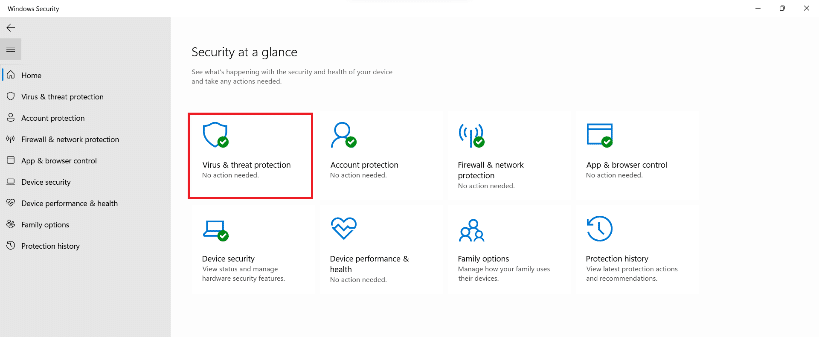
3. Clique em Opções de digitalização .
4. Selecione Verificação completa e clique em Verificar agora .
5. Deixe a varredura ser concluída para obter o relatório. Clique em Iniciar ações , se forem encontradas ameaças.
Método 10: Desfragmentar a unidade de armazenamento
Quando blocos de dados ou fragmentos que compõem um arquivo são espalhados pelo disco rígido, isso é conhecido como fragmentação. Isso ocorre ao longo do tempo e faz com que o sistema fique lento. A desfragmentação é o ato de reunir essas peças no espaço físico do disco rígido, permitindo que o Windows acesse os arquivos mais rapidamente. Como alternativa, para economizar espaço, você pode transferir mais dados para uma unidade externa e recuperá-los quando necessário. Leia nossa lista de melhores discos rígidos externos para jogos de PC aqui.
Embora o Windows desfragmente seu disco rígido regularmente, você também pode fazer isso manualmente. Além disso, os novos SSDs (Solid State Drives) não requerem desfragmentação, embora você deva fazê-lo em HDDs (Hard Disk Drive). Siga as etapas fornecidas para acelerar o Windows 11 desfragmentando suas unidades:
1. Clique no ícone Pesquisar e digite Desfragmentar e otimizar unidades . Em seguida, clique em Abrir.
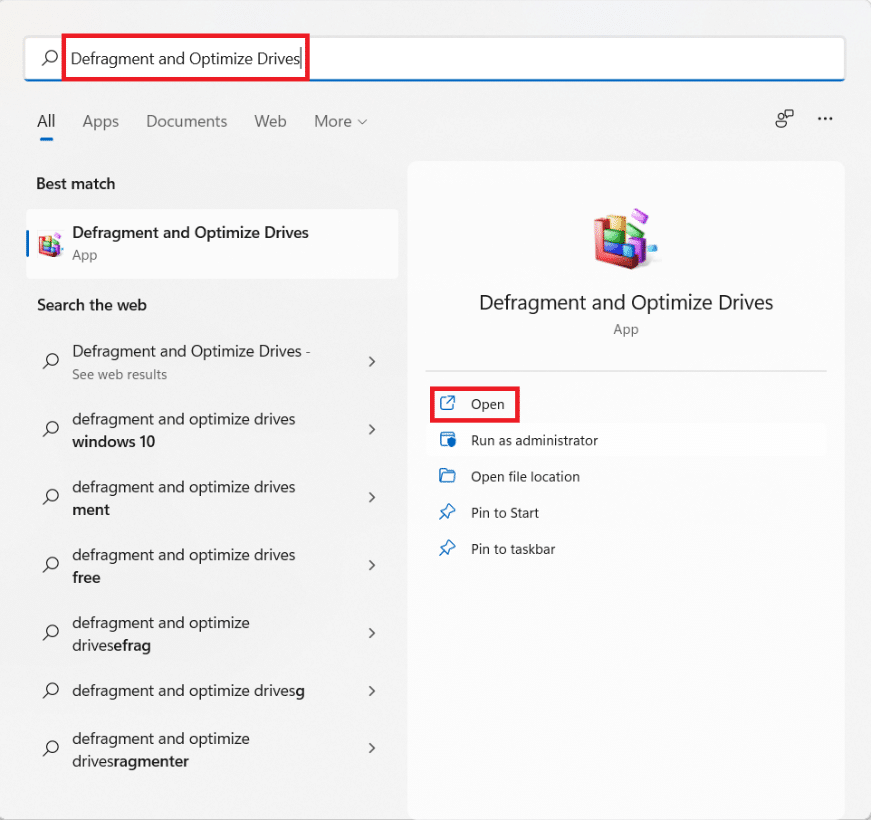
2. Selecione a unidade que deseja desfragmentar na lista de unidades conectadas ao seu computador. por exemplo , Drive (D:)
3. Em seguida, clique em Otimizar , conforme mostrado.
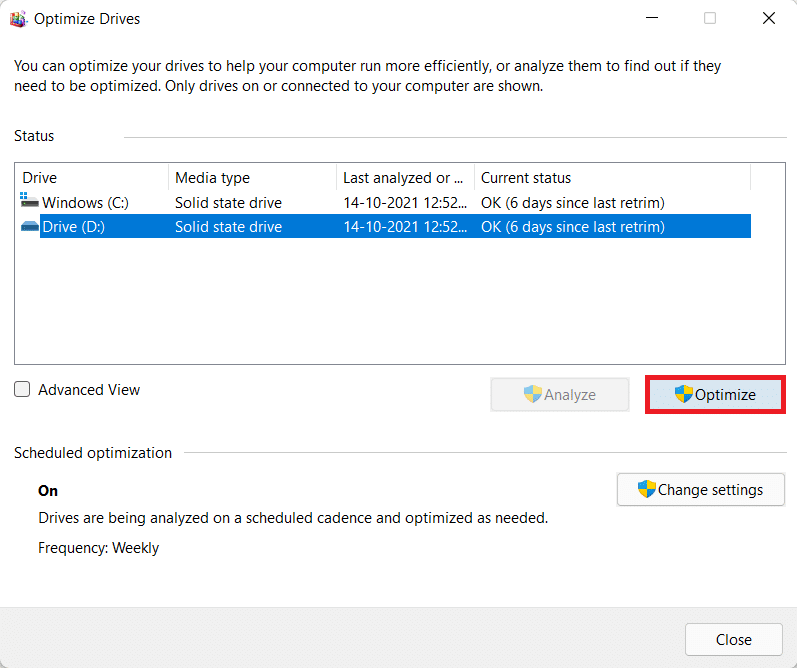
Leia também: Como particionar a unidade de disco rígido no Windows 11
Método 11: Atualizar o Windows
O Windows precisa ser atualizado regularmente para funcionar perfeitamente. Portanto, para acelerar o Windows 11, atualize seu sistema operacional Windows da seguinte maneira:
1. Inicie as Configurações e clique em Windows Update no painel esquerdo.
2. Em seguida, clique em Verificar atualizações .
3. Se houver alguma atualização disponível, clique em Baixar e instalar .
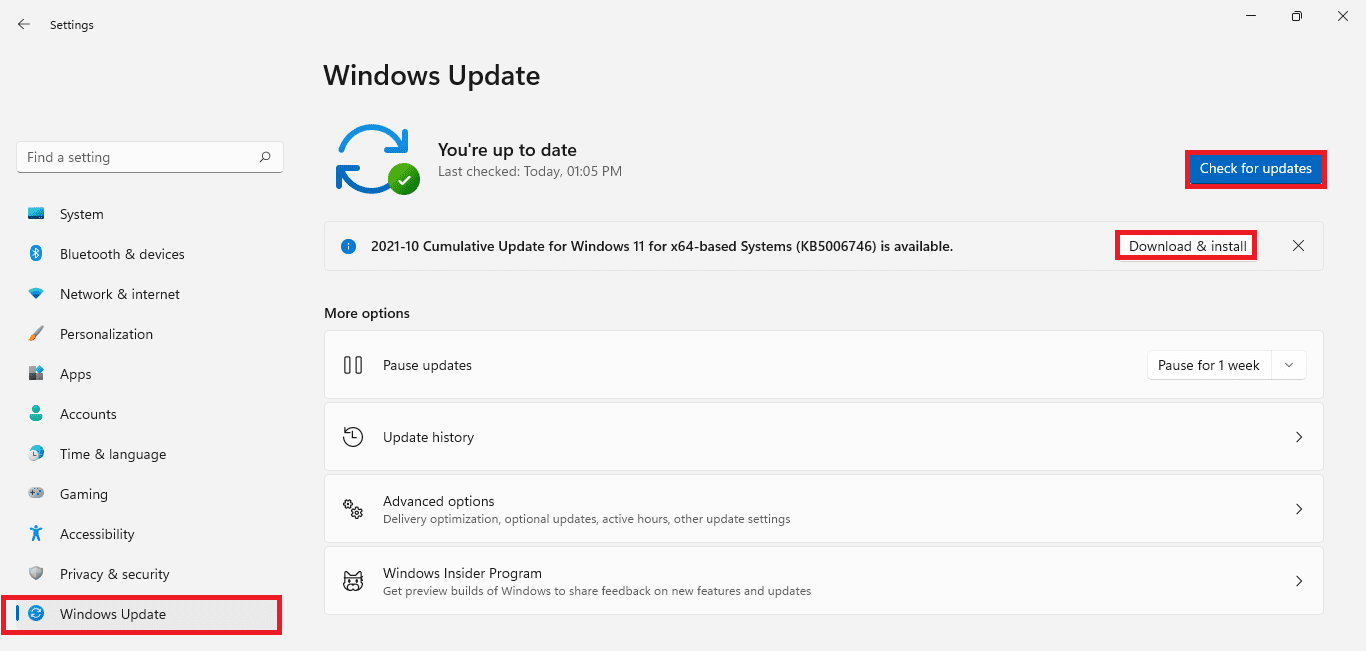
4. Deixe a instalação ser baixada e instalada. Clique em Reiniciar agora para implementar a atualização.
Método 12: Atualizar drivers desatualizados
Drivers desatualizados também podem se apresentar como obstruções e tornar o computador lento. Portanto, para acelerar o Windows 11, atualize todos os drivers do sistema por qualquer um dos métodos a seguir.
Método 12A: Através da Janela do Gerenciador de Dispositivos
1. Digite, pesquise e inicie o Gerenciador de dispositivos na barra de pesquisa, conforme mostrado.
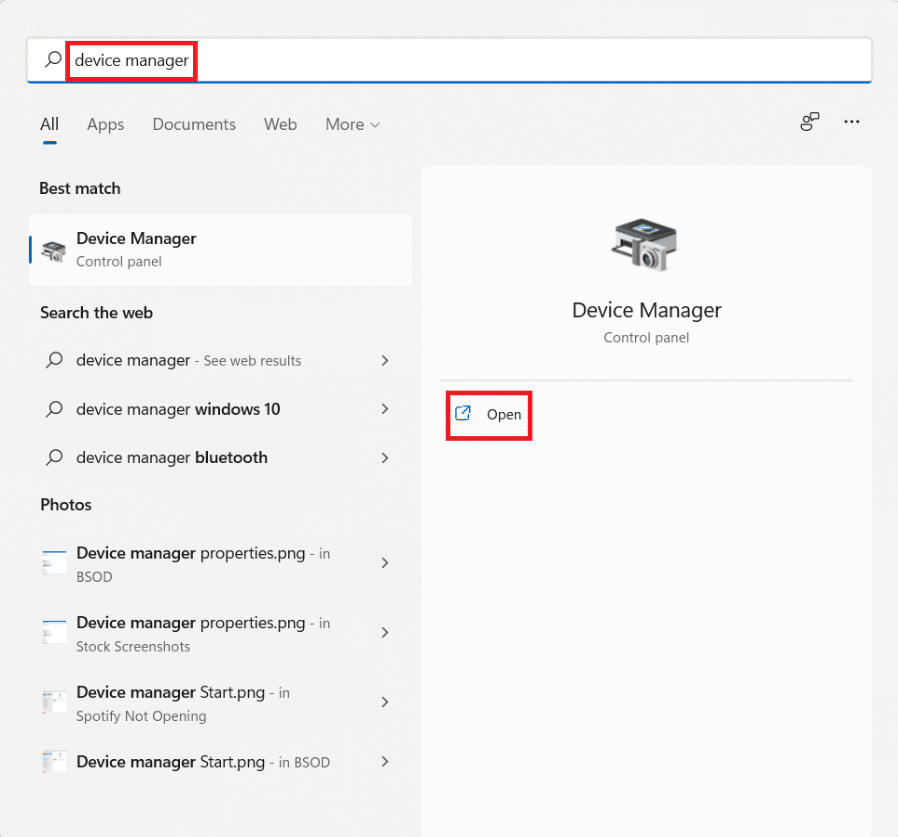
2. Clique duas vezes em drivers, por exemplo , adaptadores de rede que estão desatualizados.
3. Clique com o botão direito do mouse no driver desatualizado (por exemplo, Adaptador PCIe Realtek RTL8822CE 802.11 ac ).
4. Em seguida, clique em Atualizar driver no menu de contexto, conforme mostrado.
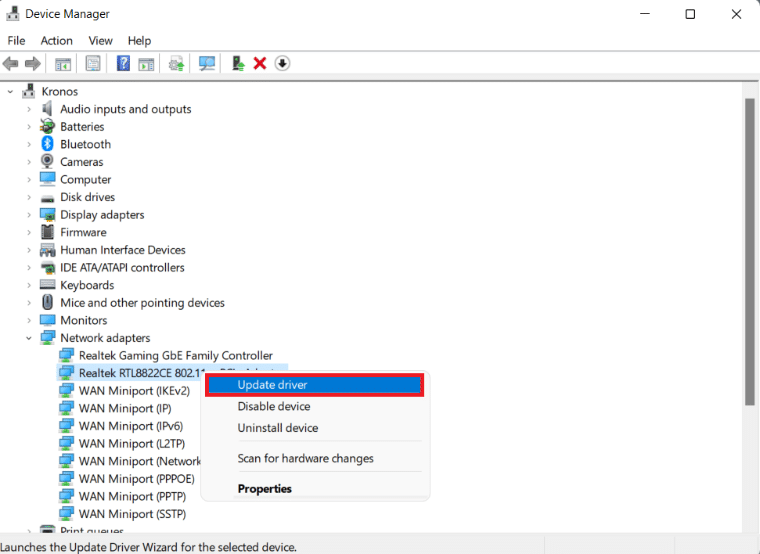
5. Clique em Pesquisar automaticamente por drivers .
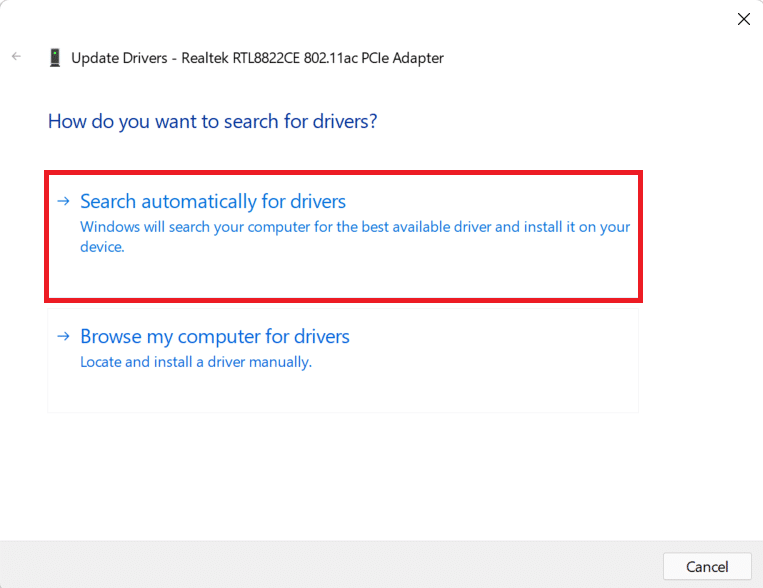
Deixe a verificação ser executada e encontre o driver mais recente para o seu dispositivo.
6A. Se houver atualizações disponíveis, o sistema as instalará automaticamente.
6B. Caso contrário, você será notificado sobre o mesmo através da mensagem Os melhores drivers para o seu dispositivo já estão instalados .
7. Após a atualização, clique em Fechar .
8. Repita as etapas acima para atualizar todos os drivers desatualizados para acelerar o Windows 11.
Método 12B: Por meio do recurso Windows Update
1. Pressione as teclas Windows + I simultaneamente para abrir o aplicativo Configurações .
2. Clique em Windows Update no painel esquerdo.
3. Em seguida, clique em Opções avançadas , mostradas em destaque.
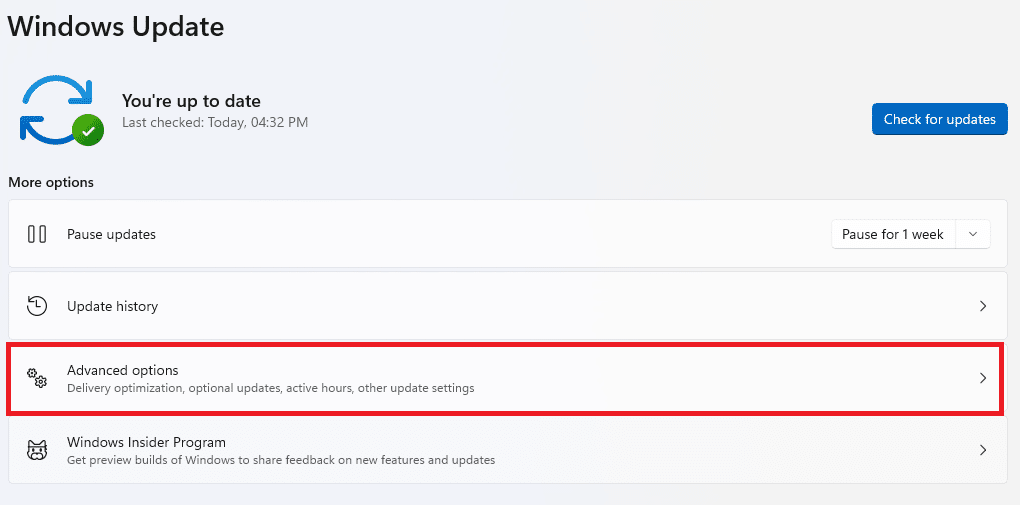
4. Clique em Atualizações opcionais em Opções adicionais .
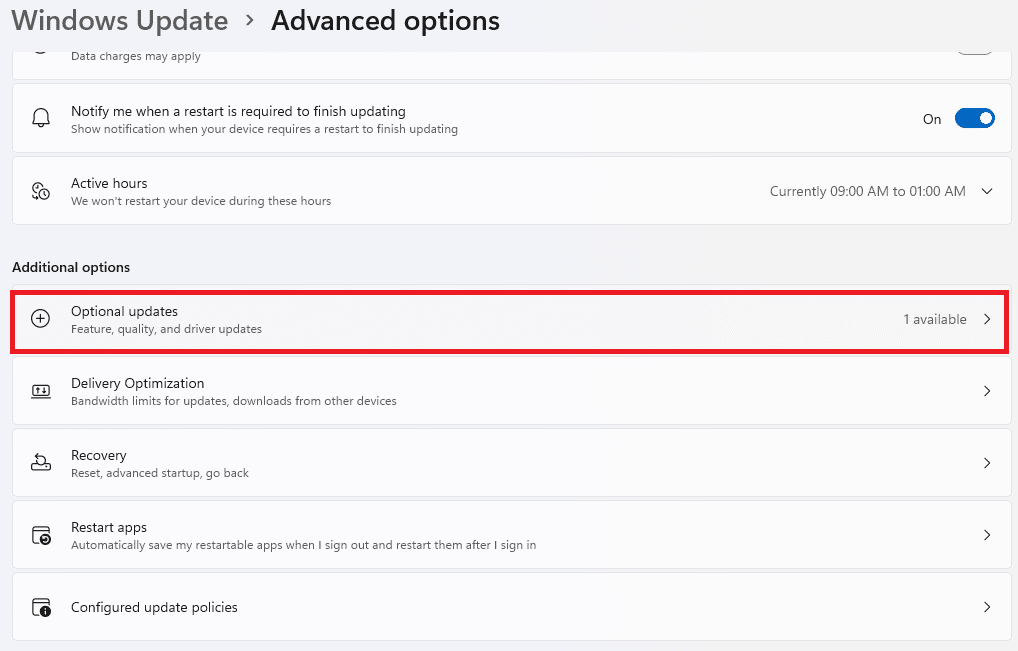
5. Selecione a opção Atualizações de driver .
6. Marque as caixas de atualizações de driver disponíveis e clique no botão Baixar e instalar .
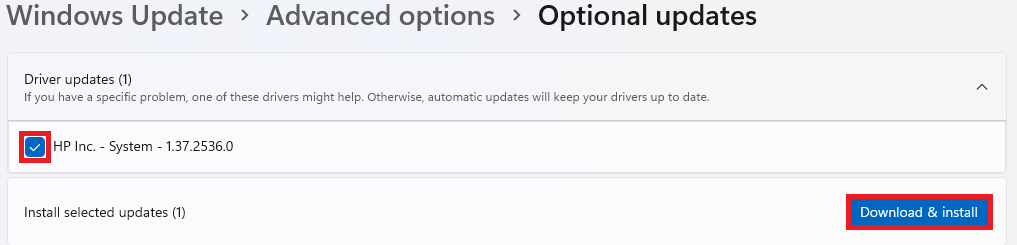
7. Reinicie o seu PC com Windows 11 para que a instalação ocorra com sucesso.
Leia também: Como reverter atualizações de driver no Windows 11
Dica profissional: automatize a manutenção do armazenamento usando o Storage Sense
Automatizar sua manutenção de armazenamento gerenciará seus arquivos temporários em seu nome sem intervenção do usuário. Para habilitar o Storage Sense, faça o seguinte:
1. Clique no ícone Pesquisar e digite Configurações . Clique em Abrir.
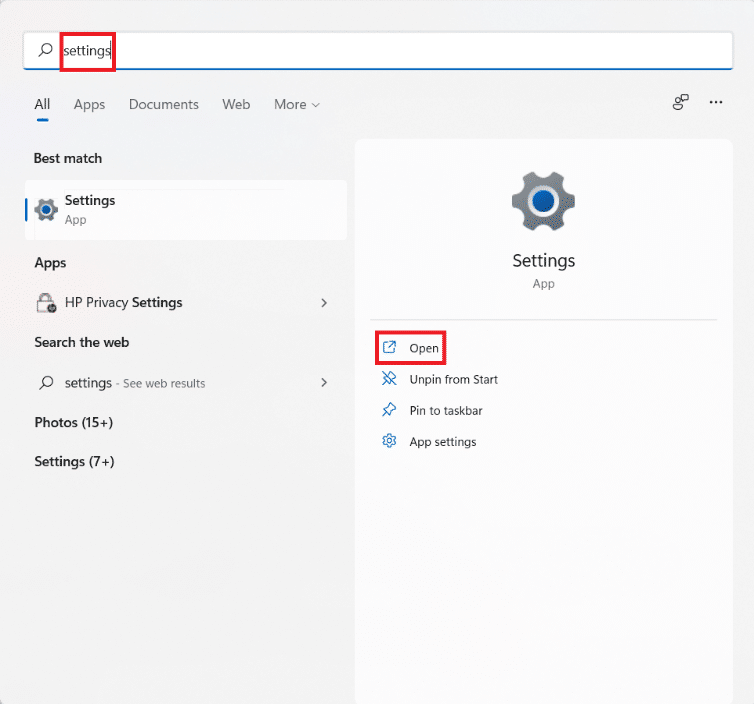
2. Na guia Sistema , clique em Armazenamento .
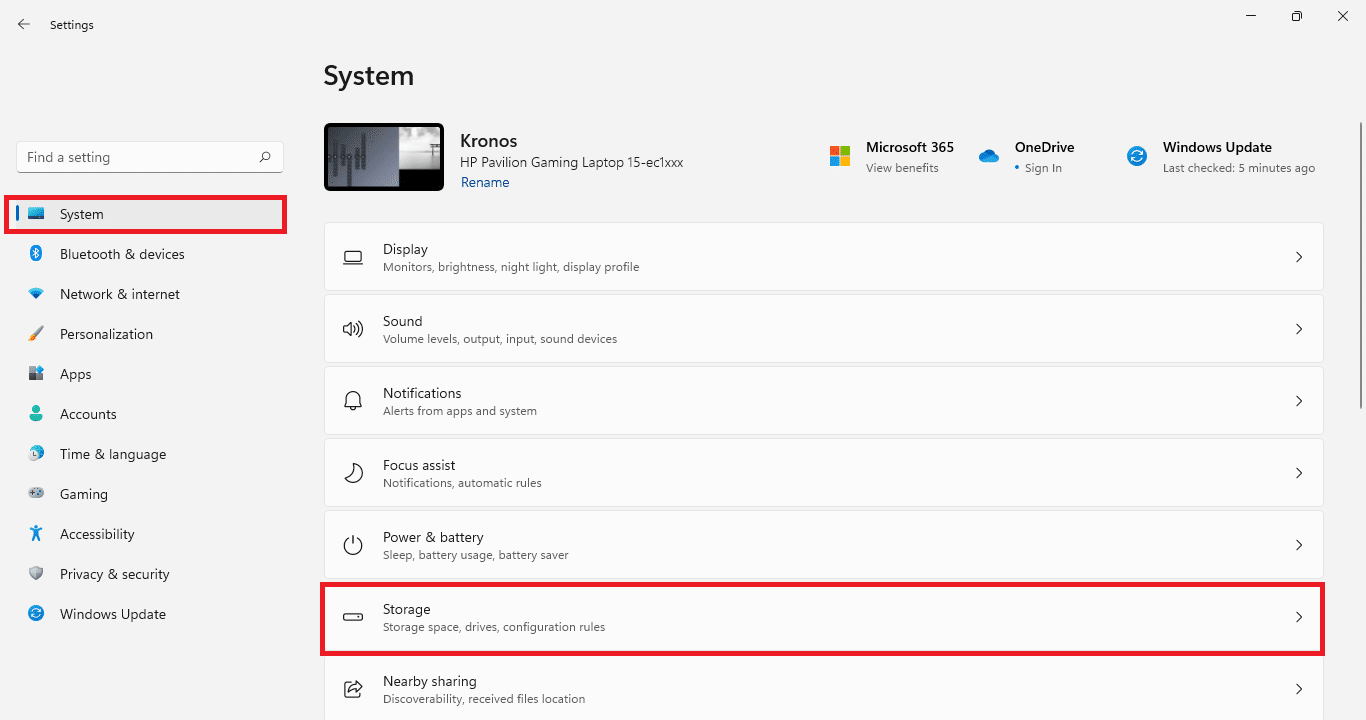
3. Clique no botão de alternância do Sensor de armazenamento para ativá-lo.
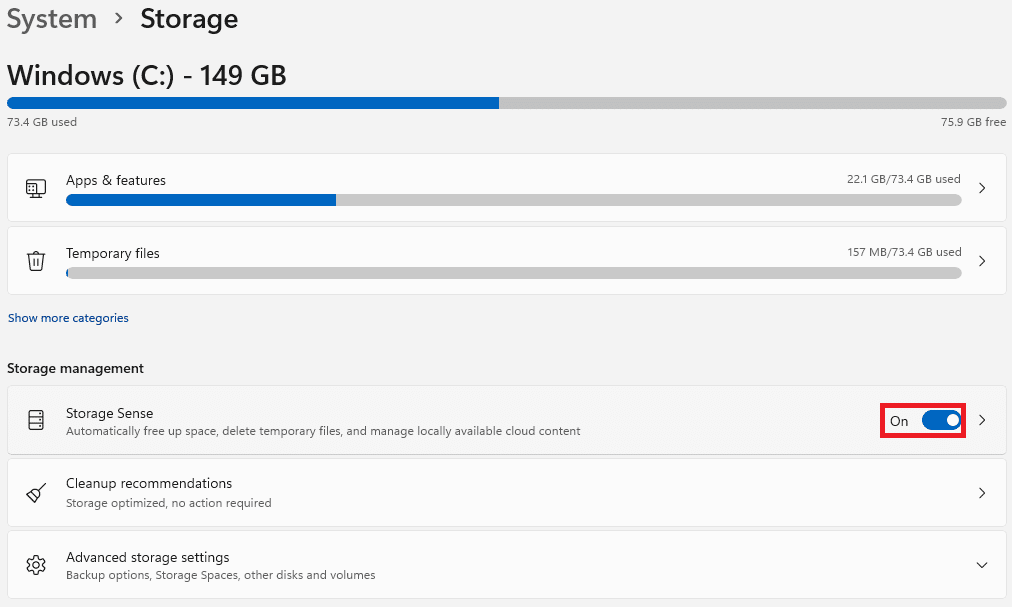
4. Em seguida, clique na seta que aponta para a direita no bloco Storage Sense .

5. Aqui, marque a caixa Manter o Windows funcionando sem problemas limpando automaticamente os arquivos temporários do sistema e do aplicativo .
6. Ative a alternância em Limpeza automática de conteúdo do usuário .
7. Defina as configurações de acordo com sua escolha, como
- Executar a frequência de detecção de armazenamento
- Excluir arquivos na minha lixeira se eles estiverem lá por Duração.
- Exclua arquivos em minhas pastas Downloads se eles não tiverem sido abertos por Duração.
8. Por fim, clique no botão Run Storage Sense now mostrado em destaque.
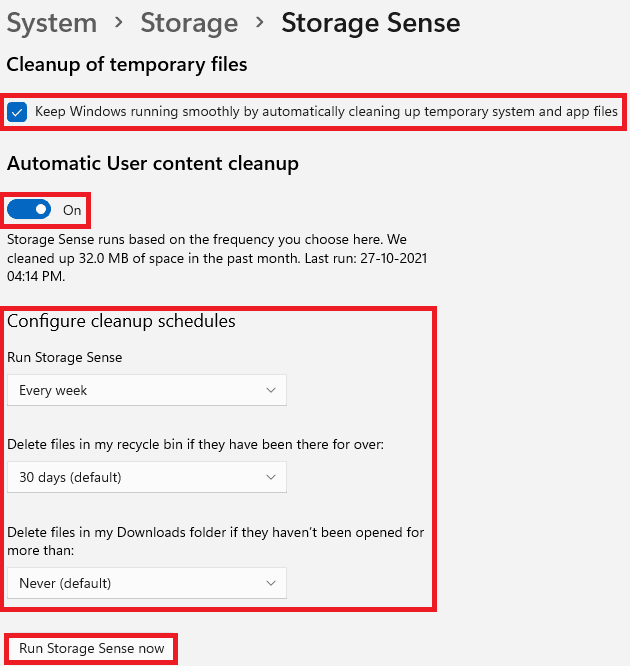
Recomendado:
- Corrigir VCRUNTIME140.dll ausente no Windows 11
- Como ativar o modo Deus no Windows 11
- Como aumentar a velocidade da Internet no Windows 11
- Como reparar o Windows 11
Esperamos que você tenha aprendido sobre as diferentes maneiras de acelerar o Windows 11 . Você pode enviar suas sugestões e dúvidas na seção de comentários abaixo. Gostaríamos muito de ouvir de você.
